Rumah >Tutorial perisian >Perisian Pejabat >Cara menggunakan Tencent Conference Teacher_Tencent Conference Class Tutorial
Cara menggunakan Tencent Conference Teacher_Tencent Conference Class Tutorial
- 王林ke hadapan
- 2024-04-29 11:55:23629semak imbas
Guru mungkin menghadapi pelbagai masalah apabila menggunakan Tencent Meeting untuk pengajaran dalam talian, seperti: cara membuat mesyuarat, cara menjemput pelajar, cara berkongsi skrin, dsb. Editor PHP Banana akan menjawab soalan ini satu demi satu untuk membantu guru dengan mudah memulakan Persidangan Tencent dan menjalankan pengajaran dalam talian dengan cekap. Dalam butiran berikut, kami akan menerangkan secara terperinci cara guru Tencent Conference menggunakannya untuk membantu guru menyelesaikan masalah yang dihadapi di dalam kelas.
1. Cari laman utama perisian persidangan Tencent dan muat turun versi komputer
Selepas pemasangan selesai, mula-mula daftar sebagai pengguna baharu Anda boleh menggunakan nombor telefon bimbit anda untuk menghantar kod pengesahan untuk mendaftar, atau anda boleh menggunakan WeChat untuk mengimbas kod QR untuk mendaftar terus.
Sebagai pelajar, anda boleh memilih untuk menyertai mesyuarat, masukkan terus nombor mesyuarat yang dikeluarkan oleh guru dan nama sebenar anda, dan kemudian anda boleh mendengar kelas dan belajar.
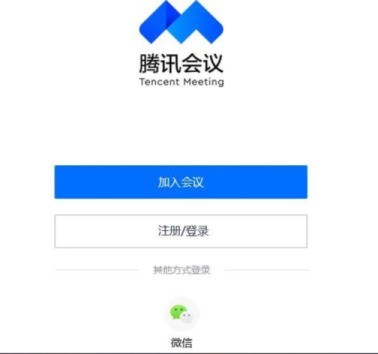
3. Selepas pendaftaran selesai, masukkan antara muka perisian persidangan Tencent. Guru boleh memilih Quick Meeting dan memasukkan antara muka utama perisian.
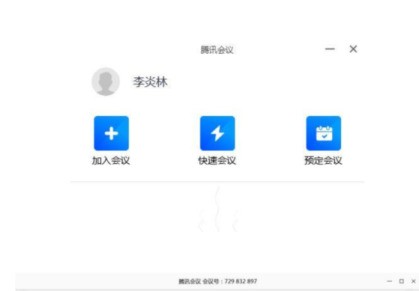
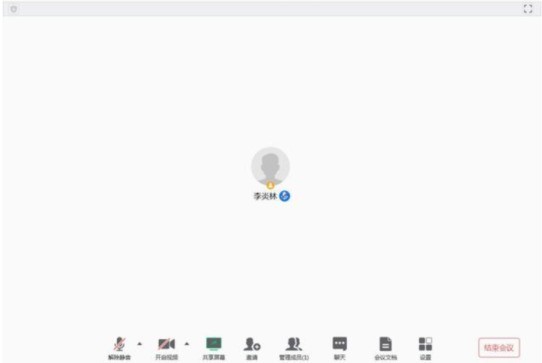
Pada masa ini, tiada pelajar yang menyertainya atau kumpulan QQ di mana pelajar berada. Pelajar boleh menyertai kuliah anda dengan mengklik pada pautan pada telefon mudah alih atau komputer mereka, atau dengan memasukkan nombor ID mereka ke dalam perisian persidangan Tencent pada peranti mereka.
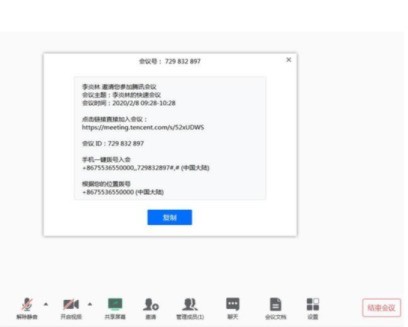
4. Guru mengklik ikon [Kongsi Skrin] di bawah antara muka utama perisian, dan anda akan diminta untuk memilih antara muka yang hendak dikongsi. Guru mungkin telah membuka perisian kursus untuk kelas, seperti yang ditandakan ② pada gambar, tetapi kami tidak boleh memilih tetingkap untuk memainkan perisian kursus PPT pada masa ini (ingat). Jika tidak, selepas anda mengklik untuk memainkan tayangan slaid, pelajar akan melihat skrin hitam. Oleh itu, guru mesti memilih antara muka ① di bahagian atas, yang mewakili antara muka keseluruhan skrin komputer anda.
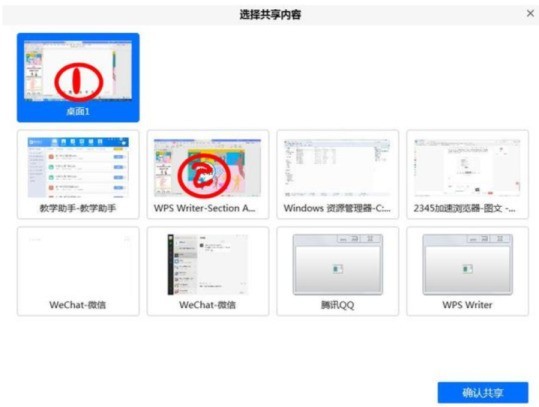
Pilih antara muka perkongsian
5.
① Untuk memastikan kelas senyap, guru boleh mengklik ikon [Urus Ahli] dan klik [Redam Semua] pada menu, supaya pelajar tidak dapat mendengar suara masing-masing.
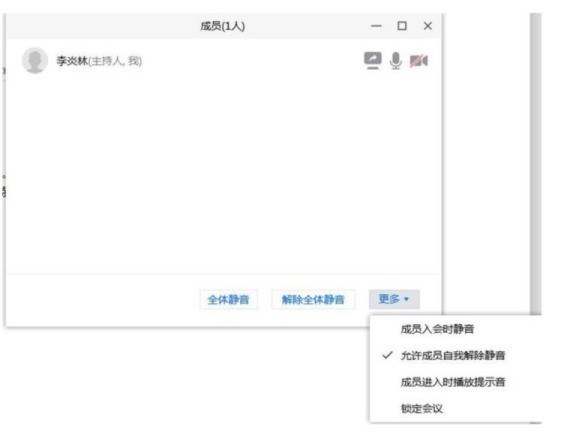
Guru menetapkan [Benarkan ahli menyahredam secara automatik] dalam menu [Lagi], kemudian apabila rakan sekelas perlu menjawab soalan semasa kelas, pelajar boleh memilih ikon [Nyahredam] di bawah antara muka rumah mereka soalan guru.

②Klik ikon [Sembang] untuk mengadakan perbualan teks dengan pelajar.
③Klik ikon [Dokumen Persidangan], guru boleh memuat naik rancangan pengajaran, kerja rumah dan sebagainya dalam bentuk perkataan, dan pelajar juga boleh
Atas ialah kandungan terperinci Cara menggunakan Tencent Conference Teacher_Tencent Conference Class Tutorial. Untuk maklumat lanjut, sila ikut artikel berkaitan lain di laman web China PHP!

